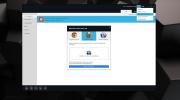Ambiance Crunchy GTK teması Linux'a nasıl kurulur
Ambiance Crunchy, XFCE4, Mate gibi alternatif masaüstü ortamları ve hatta OpenBox ve Fluxbox gibi pencere yöneticileri için Ubuntu benzeri bir GTK tema koleksiyonudur. Bu bir tema paketidir ve kullanıcılar mavi, yeşil ve diğerleri gibi birçok farklı renk stiline erişebilir.
Ambiance Crunchy tema paketi, hafif masaüstü ortamlarını ve Pencere yöneticilerini hedefliyor. Bununla birlikte, Gnome Shell, Cinnamon ve diğerleri gibi daha modern olanlarda da iyi çalışır.
Not: Ambiance Crunchy bir GTK temasıdır, bu nedenle KDE Plazma 5 veya LXQt masaüstleriyle uyumlu değildir, çünkü GTK'ye dayanmazlar.
Ambiance Crunchy indir
Linux'ta Ambiance Crunchy'yi edinmek için tema arşiv dosyasını doğrudan Gnome-look.org. Ne yazık ki, wget gibi bir komut satırı indiricisiyle yakalanmak mümkün değil. Bunun yerine, Gnome görünümlü Ambiance Crunchy sayfasıve "dosyalar" sekmesini tıklayın.
Dosyalar sekmesine girdikten sonra iki indirme bağlantısı görürsünüz. Listedeki ilk bağlantı Ambiance Crunchy Grub2 teması içindir. Bunu yok sayın, ikinci bağlantıya gidin ve indirme işlemini başlatmak için mavi simgeyi tıklayın.
İndirme işlemi tamamlandığında Linux dosya yöneticinizi veya terminal penceresini açın ve kılavuzun bir sonraki bölümüne geçin.
Ambiance Gevrek Çıkarma
Ambiance Crunchy tema arşivini çıkarmak iki şekilde yapılabilir: Linux terminali ve dosya yöneticisinde GUI. Bu kılavuzda, bunu her iki şekilde nasıl yapacağınızı göstereceğiz.
Dosya yöneticisi
Linux dosya yöneticinizde Ambiance Crunchy temasını çıkarmak için dosya yöneticinizin açık olduğundan emin olun. Ardından, tarayıcınızın arşivi indirdiği yere gitmek için "İndirilenler" klasörünü tıklayın.
Linux dosya yöneticisindeki “İndirilenler” klasöründe, “Crunchy-themes.tar.gz” etiketli TarGZ arşiv dosyasını bulun ve sağ tıklama menüsünü getirmek için fareyle sağ tıklayın.
“Ayıkla” seçeneği için sağ tıklama menüsüne bakın ve tıklayın. Bunu yaptığınızda otomatik olarak “temalar” etiketli bir alt klasöre çıkarmalısınız.
Terminal komut satırı
Ambiance Crunchy tema arşivini terminalden çıkarmak için, katran Komut. Terminalde aşağıdakileri yapın.
Öncelikle terminal oturumunu ana dizinden (~ /) tarayıcınızın arşivi sakladığı “İndirilenler” klasörüne taşıyın.
cd ~ / Yüklemeler
Downloads klasörüne girdikten sonra, Ambiance Crunchy temasını tamamen çıkarmak için tar komutunu kullanın.
tar xvf Crunchy-themes.tar.gz
Ne zaman katran komutu her şeyi çıkarmayı bitirdiğinde, Ambiance Crunchy “İndirilenler” klasörünüzdeki “temalar” dizininde olacaktır.
Buradan kendinize bir iyilik yapın ve “00-How_to” dosyasını okuyun. Bu nasıl yapılır dosyası isteğe bağlıdır, ancak Fluxbox ve Ambiance Crunchy deneyiminize yardımcı olabilecek diğer özelliklerin nasıl etkinleştirileceği hakkında özel talimatlar verir.
Ambiance Crunchy'yi yükleyin
Linux'ta Ambiance Crunchy GTK temasını ayarlamak, dosyaları sistemin tema dizinine (sistem genelinde) veya kullanıcının tema klasörüne (tek kullanıcı için) yerleştirerek yapılır.
Ambiance Crunchy'yi Linux'a yüklemek için terminal penceresini kullanmanız gerekir. Basın Ctrl + Alt + T veya Ctrl + Üst Karakter + T temayı doğru bir şekilde yüklemek için aşağıdaki talimatları uygulayın.
Tek kullanıcı için yükleme
Linux'ta tek bir kullanıcı için Ambiance Crunchy GTK tema paketini yüklemek için, önce dosyaları depolamak için yerel bir tema klasörü oluşturmanız gerekir. Kullanmak mkdir komutunda ".themes" adlı yeni bir klasör oluşturun.
mkdir -p ~ / .themes
Tema klasörü halledilirken, CD “temalar” klasörüne taşıma komutu.
cd ~ / Yüklemeler / temalar /
Kullanmak mv komutunu kullanarak tüm Ambiance Crunchy tema dosyalarını alın ve “~ / .themes” dizinine yükleyin.
mv * ~ /. temalar /
Sistem genelinde yükleme
Temayı ayarlamak Ambiance Crunchy teması sistem çapında, yalnızca bir kullanıcı yerine ona erişmek için birden fazla kullanıcıya ihtiyacınız varsa iyi bir şeydir. Bunu yapmak için her şeyi "/usr/share/themes/”Dizini.
Terminal penceresinde, CD "temalar" klasörünün bulunduğu "İndirilenler" dizinine.
cd ~ / Yüklemeler
Ardından, “temalar” klasörüne gidin.
cd temaları
Son olarak, mv paketindeki Ambiance Crunchy temalarının tümünü Linux bilgisayarınızın sistem klasörüne yükleme komutunu verin.
sudo mv * / usr / share / temalar /
Ambiance Crunchy'yi Etkinleştirme

Ambiance Crunchy GTK temasının Linux'ta çalışmasını sağlamak için, sistem ayarlarında etkinleştirme sürecinden geçmelisiniz. Bunu yapmak için ayarlar uygulamanızı açın ve “Görünüm” veya benzeri bir şey arayın. Alternatif olarak, yardım için aşağıdaki bağlantı listesine göz atın. Her liste öğesi, GTK temaları, özel simgeler ve daha fazlası gibi özel ayarların nasıl uygulanacağını açıklar!

- Gnome Kabuğu
- Dostum
- muhabbetkuşu
- Tarçın
- LXDE
- XFCE4
Arama
Yakın Zamanda Gönderilenler
Linux için 5 Mükemmel İndirme Yöneticisi
Dosyalar internet tarayıcınız üzerinden indirilir. Firefox'tan Chro...
Belirsiz Linux Dağıtımlarında Yazılım Nasıl Bulunur
Belirsiz Linux dağıtımlarında yazılım bulmak oldukça zordur, ancak ...
Ubuntu'yu Hızlandırmanın 5 Yolu
Ubuntu Linux'un çalışması için en son donanım gerekmez. Oldukça tar...